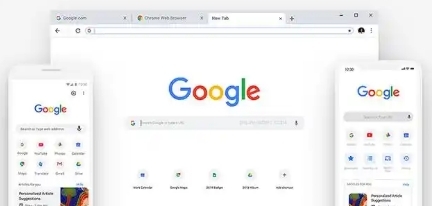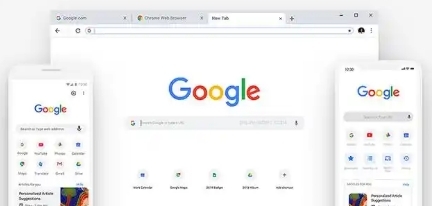
如何通过 Chrome 浏览器提高网页加载时间
在当今的网络环境中,网页加载速度对于用户体验至关重要。使用 Chrome 浏览器时,我们可以采取一些措施来显著提高网页的加载时间,让您更高效地浏览互联网。以下是一些实用的方法和步骤:
一、
清理缓存和 Cookie
随着时间的推移,浏览器会积累大量的缓存文件和 Cookie,这可能会减慢网页加载速度。定期清理它们可以释放磁盘空间并加速浏览器响应。
1. 打开 Chrome 浏览器,点击右上角的菜单按钮(三个点),选择“更多工具”>“清除浏览数据”。
2. 在弹出的窗口中,选择要清除的内容,如浏览历史记录、下载记录、Cookie 及其他网站数据等,然后点击“清除数据”按钮。
二、禁用不必要的
扩展程序
过多的扩展程序可能会拖慢浏览器的速度,因为它们在后台运行并占用系统资源。只保留您真正需要的扩展程序,并禁用或删除那些不常用的。
1. 同样点击右上角的菜单按钮,选择“更多工具”>“扩展程序”。
2. 在扩展程序页面,您可以禁用不需要的扩展程序,或者将其从浏览器中移除。
三、优化网络设置
Chrome 浏览器提供了一些网络设置选项,可以帮助您加快网页加载速度。
1. 点击右上角的菜单按钮,选择“设置”。
2. 在设置页面中,向下滚动到“高级”部分,点击“网络”选项卡。
3. 在这里,您可以尝试启用“预测网络操作”选项,它会根据您过去的浏览行为来提前加载可能访问的网页内容。
四、使用代理服务器或 VPN
如果您所在的地区网络连接较慢,或者某些网站在特定地区的加载速度较慢,您可以考虑使用代理服务器或虚拟专用网络(VPN)来改善访问速度。但请注意,使用这些工具可能会影响您的隐私和安全性,因此请谨慎选择可靠的服务提供商。
五、升级硬件和软件
如果您的计算机硬件配置较低,或者操作系统、浏览器版本过旧,也可能导致网页加载缓慢。考虑升级您的硬件设备,如增加内存、更换固态硬盘等;同时,确保您的操作系统和 Chrome 浏览器始终保持最新状态,以获得更好的性能和兼容性。
通过以上这些简单的步骤,您可以有效地提高 Chrome 浏览器中网页的加载时间,享受更流畅的浏览体验。记住,持续关注浏览器和系统的更新,以及合理管理扩展程序和缓存,都是保持浏览器高效运行的关键。希望这些技巧对您有所帮助!